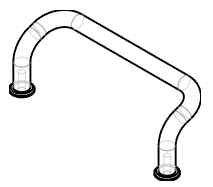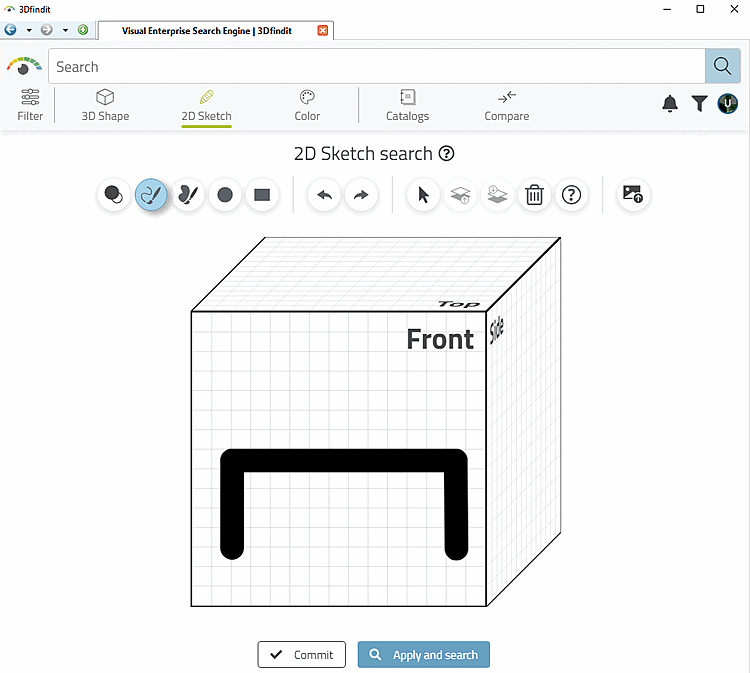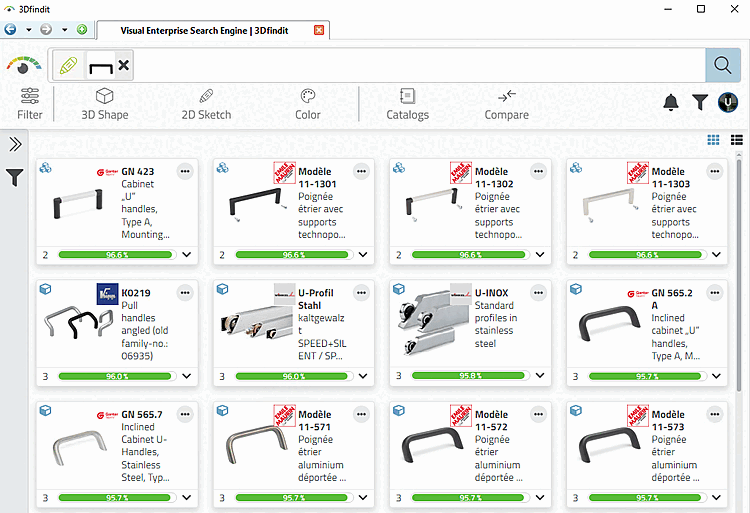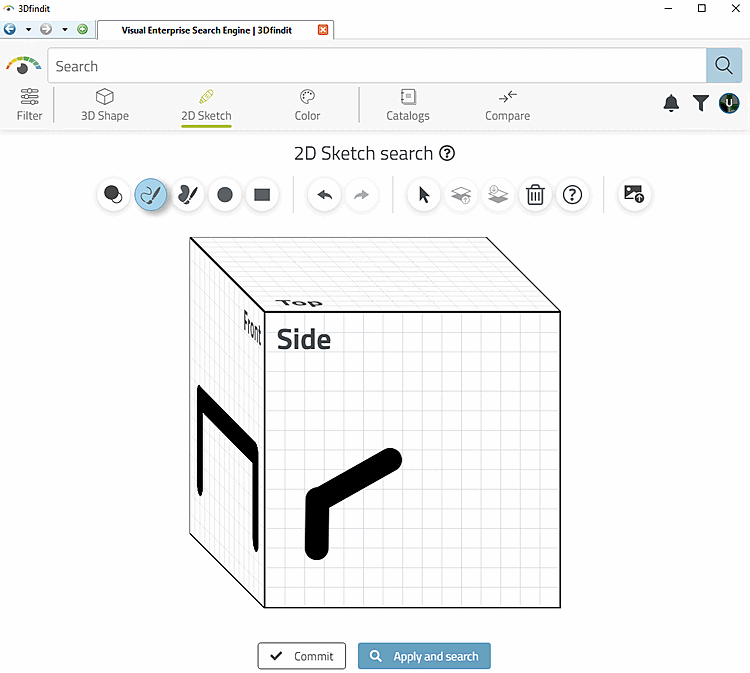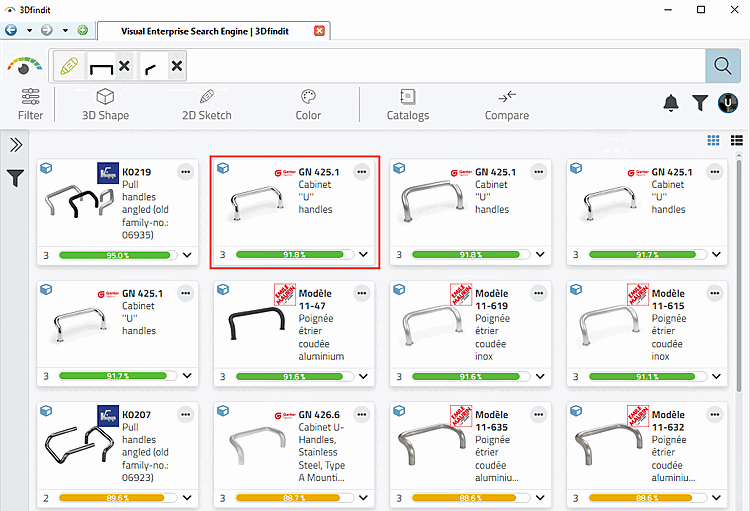A titre d'exemple, nous recherchons la poignée en forme d'étrier suivante :
Cliquer sur l'icône Recherche 2D [2D search], puis sur Recherche d'esquisses [Sketch Search].
Dessinez un croquis (un ou jusqu'à trois, selon la complexité de la pièce) ou téléchargez une photo.
Indiquez une valeur pour la similarité [Similarity] minimale. La valeur par défaut est 75.
Cliquez sur . Vous pouvez également filtrer selon un fabricant spécifique.
→ Le paramètre de recherche (ou un nombre quelconque de paramètres) s'affiche dans le champ de recherche.
Créer une deuxième esquisse en vue de côté.
→ Le résultat souhaité apparaît maintenant tout en haut.
Dessinez un croquis (un ou jusqu'à trois, selon la complexité de la pièce) ou téléchargez une photo.
Indiquez une valeur pour la similarité [Similarity] minimale. La valeur par défaut est 75.
Cliquez sur . Vous pouvez également filtrer selon un fabricant spécifique.
→ Le paramètre de recherche (ou un nombre quelconque de paramètres) s'affiche dans le champ de recherche.
Créer une deuxième esquisse en vue de côté.
→ Le résultat souhaité apparaît maintenant tout en haut.